Bedste tilgængelige GIF til videokonvertere på digitale enheder [2021]
GIF er en velkendt meme-generator til Android- og iOS-enheder. På trods af at de har denne form for omdømme, accepterer nogle platforme som Instagram og Twitter ikke denne type format. I stedet for at bruge GIF'er brugte vi andre gyldige formater som MOV, MP4, AVI og mere. Selvom vi kan konvertere det og stadig have samme kvalitet af GIF. Så hvis du er klar til at begynde at konvertere og vil vide, hvad der er de bedste apps til at lave GIF-videoer. Fortsæt med at læse denne artikel for at bestemme, hvilke værktøjer du skal bruge til at konvertere GIF-filer til et nyt videoformat.
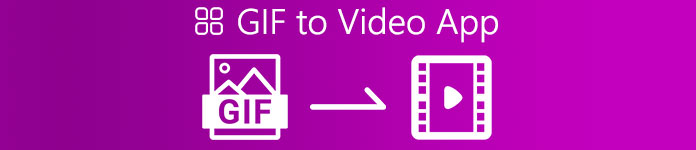
Del 1. 2 Bedste GIF til Video Converter-applikationer til iOS
1. GIF til MP4
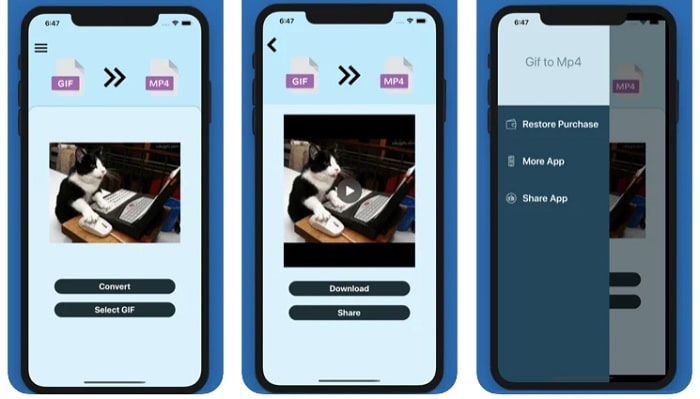
Du kan bruge dette app til at lave GIF-videoer på iOS. Det GIF til MP4 har en vurdering på 4,7 stjerner, hvilket betyder, at det er en god konverter af GIF. Værktøjet er meget on-point, hvilket betyder, at du kan bruge det, selvom du ikke har nogen idé om, hvordan du konverterer det. Selvom dette får et stort antal ros, er kundeservicen af dette totalt dårlig. Det efterlader ikke noget svar på kundernes bekymringer om at forbedre værktøjet. Så hvis du har et spørgsmål om denne app, kan du efterlade en kommentar nedenfor, men forvent ikke et øjeblikkeligt svar.
2. GIF Cracker - GIF til video

Et andet iOS-værktøj, som du kan bruge til at konvertere GIF til et hvilket som helst videoformat, du ønsker, er dette. GIF Cracker dette værktøj understøtter flere formaliteter end det første. Det giver også GIF til billeder, så hvis du vil lave en JPG ud af din GIF, kan du bruge dette. Når man ser på det, ser det ud til, at appen er perfekt, men for at være ærlig står appen også over for nogle fejl. Nogle mindre fejl er rettet, men ikke alle fejlene. Men du kan købe pro-versionen af den for en bedre oplevelse.
Del 2. 3 Bedste GIF til Video Converter-applikationer til Android
1. GIF Maker - Video til GIF, GIF Editor
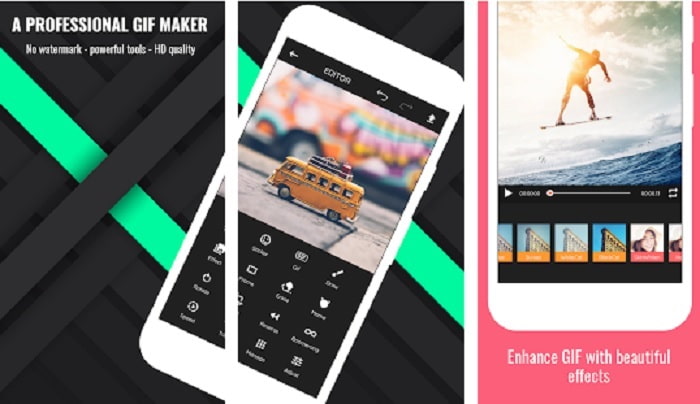
Du kan bruge dette app til at lave GIF-videoer. Men ikke kun, at det også understøtter redigeringsfunktioner, så du kan lave GIF'er, mens du er på din telefon. Nogle vigtige funktioner på skrivebordsredigeringsværktøjer er ikke tilvejebragt i dette værktøj, fordi det er stort i størrelse. Desuden kan du lave dine originale GIF'er med dette værktøj, fordi det har mere end 30 effekter, 20 fps pr. billeder, tilføje emojis eller tekst og trim video også. Men den har annoncer på appen, så for at fjerne dem skal du købe selve appen.
2. GIF til video
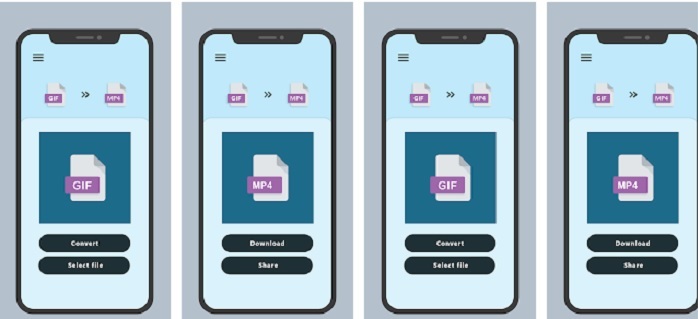
Et af de bedste værktøjer til at konvertere GIF til et nyt format. Vælg en hvilken som helst GIF fra dit galleri og konverter dem alle ved at bruge dette GIF til VIDEO. Ligesom det første værktøj på iOS ovenfor tilbyder det kun GIF til MP4 konverteringsformat. Men du kan nemt konvertere GIF'er ved hjælp af dette værktøj. Den har en helt rigtig kommando, så ingen grund til bekymring, fordi den kun fokuserer på konvertering. Denne app har også lige fået en nylig opdatering fra dens udvikler, RAYO INNOVATIONS PRIVATE LIMITED.
3. GIF2VIDEO- overfør GIF til VIDEO
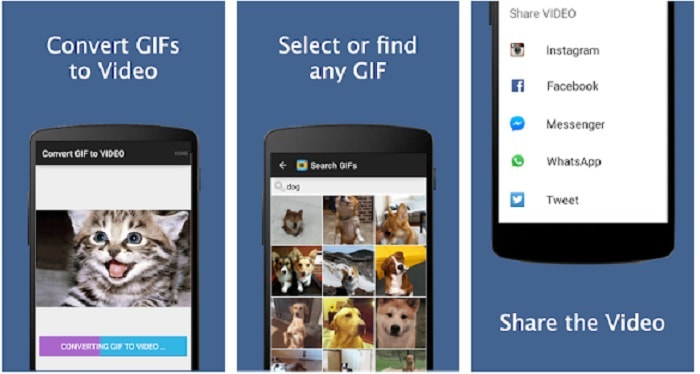
Konverter din GIF til et nyt videoformat, der må deles på andre platforme. Du kan også nemt finde din GIF i søgefeltet ved hjælp af GIF2VIDEO. Du kan også nemt indstille videoudgangen til 1:1 eller 4:3. Selvom det er effektivt på sit arbejde, er grænsefladen en smule ude af standarden. I nogle tilfælde kan du ikke downloade GIF'er, og hvis du downloader dem, falder kvaliteten.
Del 3. Anbefalet GIF til Video Converter på Windows eller Mac
For eksempel, hvis du vil have en mere præcis metode til konvertering og vil tilføje dit eget specielle touch til videoen. Du kan bruge Video Converter Ultimate-værktøjet, der er tilgængeligt på pc og Mac, og det er et must at følge trinene i den rigtige rækkefølge.
Det er kendt for det faktum, at mobiltelefoner er som mini-computere i vores generation. Men ikke alle de apps, du vil se på dine mobiltelefoner, er tilgængelige på computeren eller omvendt. Video Converter Ultimate, en GIF til video-app til computer er langt større end nogen konverter, der er tilgængelig i Play Store eller App Store. Ingen mobilsoftware kan mere end blot at konvertere. Du kan også forbedre din video- og lydkvalitet såvel undervejs som efter. Så hvis du vil opleve, hvor kraftfuldt dette værktøj er, skal du følge disse trin nedenfor. For de er alle vigtige for at lave den perfekte konvertering, som du ønsker at levere.
Trin 1. Download værktøjet til din computer. Skift indstillingerne efter dine behov, og klik på Afslut for at gemme justeringen.
Gratis downloadTil Windows 7 eller nyereSikker download
Gratis downloadTil MacOS 10.7 eller nyereSikker download
Trin 2. Kør programmet for værktøjet på dit skrivebord. Klik på Tilføj filer knappen for at tilføje filerne. Men hvis dine GIF'er har mere end to, er det meget bedre at Træk og slip det til værktøjsgrænsefladen.
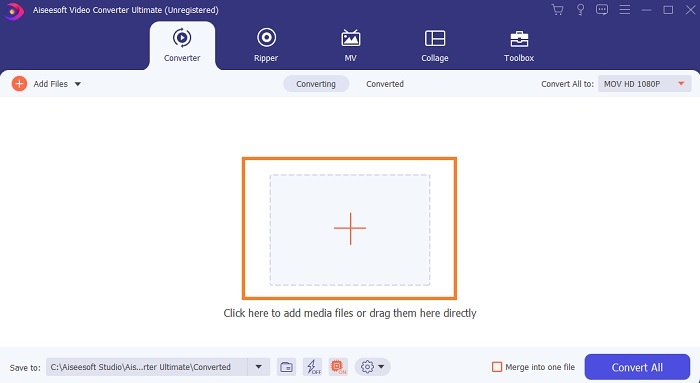
Trin 3. Vælg det format, du ønsker i rullemenuen Konverter alle til. Derefter skal du klikke på Konverter alle knappen for at starte konverteringen.
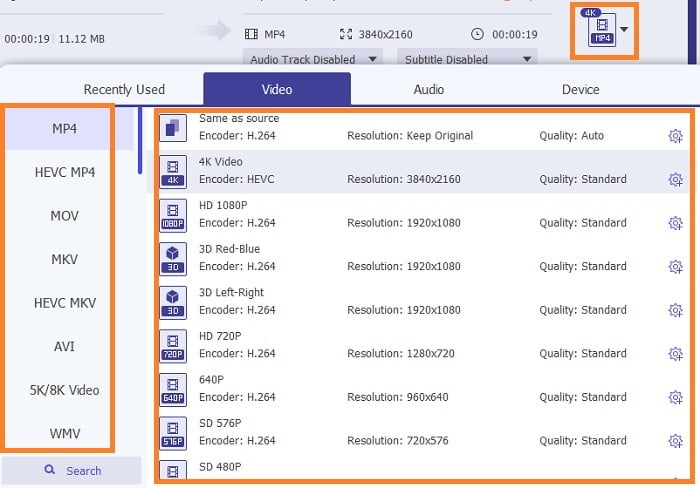
Trin 4. Det vil kun bruge rigeligt af din tid til konverteringen. Og du kan tjekke filen og overføre den til din mobilenhed senere. Efter alt det er du nu færdig, kan du nu nyde den konverterede video, du lige har lavet.
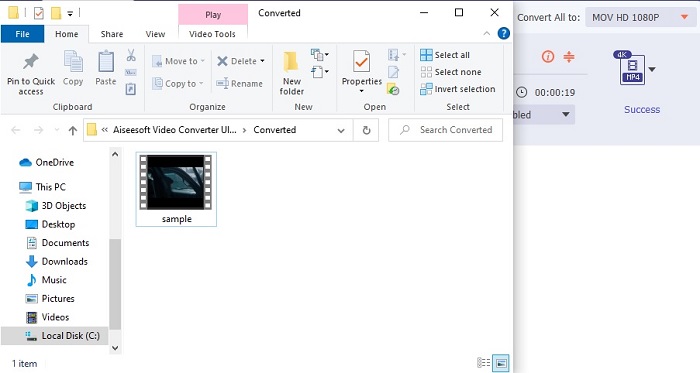
Yderligere læsning
Del 4. Ofte stillede spørgsmål om GIF til Video-appen
Hvor høj er fps for en enkelt GIF-fil?
Nogle af standard-GIF'erne kan gå op til 15 eller 24 billeder pr.
Hvad er de forskellige typer GIF'er?
Hvis du ikke lagde mærke til, at der er 5 forskellige typer GIF'er, er disse: genafspilning, reaktions-GIF, biografgraf, teknisk og de perfekte loop-GIF'er.
Hvad er indersiden af en GIF?
Alle GIF'er indeholder en række billeddata, der kan være et animeret billede, korte klip om filmene og et levende billede, hvis det er på nettet.
Konklusion
Afslutningsvis er alle de valgte værktøjer i denne artikel valgt korrekt for brugeren at kende. At lære at oprette en GIF er et stort talent, som selv du kan gøre, hvis du har dedikation, og hvis du bruger det rigtige værktøj. For eksempel, bruger du overhovedet en hammer til at åbne en dåse? Så hvis du bruger en hammer, skal du åbne en dåse og tage det der er indeni. Stoffet på dåsen er nu ødelagt. Ligesom ved konvertering, hvis du bruger det forkerte værktøj, er der stor mulighed for, at konverteringen mislykkes. Så vælg det rigtige værktøj til jobbet som Video Converter Ultimate.



 Video Converter Ultimate
Video Converter Ultimate Skærmoptager
Skærmoptager


